c. Bảng mã định dạng
Ký hiệu --> Giải thích
General
Từ general thực sự chỉ là một ký hiệu định dạng. Ví dụ bạn có thể định dạng cho một số dương nhưng lại để số âm là general (Mã: “#,###;General”)
Ký hiệu General hiển thị gần như chính xác như khi nó nhập vào.
0
Ký hiệu 0 đóng vai trò như số thể chổ cho một ký hiệu số. Ký hiệu 0 chỉ ra rằng nếu số được định dạng không có nhiều ký tự số như số 0 trong mã định dạng thì số 0 sẽ thế chổ số đó vì dụ nếu mã định dạng là 0000.000 thì số 123.45 mà bạn gõ vào sẽ được hiển thị là 0123.450
#
Ký hiệu # đóng vai trò như ký hiệu 0 chỉ khác là nó không buộc một ký số phải thế chổ nếu không có số nào tương ứng. Ví dụ nếu mã định dạng là #,###.## thì số 1234.1 sẽ được hiển thị là 1,234.5.
?
Ký hiệu này cũng giống ký hiệu 0 chí có khác là nếu trống chổ thì nó thay bằng một khoản trắng chứ không phải là số 0 điều này hữu ích nếu bạn muốn canh thẳng đấu phân cách thập phân trong bảng. Ngoài ra ký hiệu ? trong cũng được sử dụng trong phần định dạng phân số. Ví dụ: # ???/??? thì số được thể hiện sẽ đuợc trình bày chính xác đến 3 con số và nếu có thể giản ước tốt thì nó hiện ra đến mức dưới 2 và có thêm khoản trắng.
.
Ký hiệu . cho phép bạn xác định số chữ số xuất hiện sau dấu chấm phần thập phân. Nếu mã định dạng có dấu chấm phần thập phân thì một dấu chấm thể hiện phần thập phân luôn xuất hiện cho dù có hay không có các chữ số sau phần thập phân. Nếu mã định dạng có dấu # trước dấu chấm thập phân thì một con số nhỏ hơn 1 sẽ được Excel thể hiện bằng số bắt đầu bằng dấu chấm thập phân ví dụ .23 chứ không phải là 0.23. Để tránh trường hợp này bạn nên ký hiệu số 0 thay vì # trước dấu thập phân. Ví dụ : #,##0.00
%
Nếu bạn sử dụng ký hiệu này thì khi hiển thi số Excel sẽ tự động nhân số đó với 100 và thêm dấu này đằng sau.
e+,e-, E+, E-
Thể hiện một số dưới dạng khoa học ví dụ: mã là 0.00E+00 thì số 12345.56 được thể hiên 1.23E+04
-+()$:
khoảng trắng
Các ký hiệu này được thể hiện trong mã định dạng thì sẽ được thể hiện trong phần hiển thị cúa số đó. Các ký hiệu khác muốn được thể hiện ra thì bạn phải tham khảo ký tự bên dưới
Đây là ký hiệu đặc biệt không thể hiện trong định dạng nhưng nó bằt buộc Excel thể hiện ký tự tiếp theo sau nó dù ký tự đó là ký tự gì ví dụ: ” thì dấu ” sẽ được thể hiện. Nếu bạn muốn thể hiện dấu thì bạn phải ghi trong mã
*
Giống như ký hiệu nhưng khác một điều là Excel sẽ hiện ra ký tự sau nó chiếm đến hết ô
-
Ký hiệu này nhắc nhở Excel chen một khoảng trắng vào vị trí của nó. Ví dụ: trong một định dạng có dấu ngoặc bao quanh số âm, dấu chấm thập phân của một số dương không được canh, bởi vì số âm sẽ mất nhiều vị trí hơn bên phải dấu thập phân vì phải thể hiện dấu đóng ngoặc. Trong trường hợp này bạn dùng một dấu _ tại cuối phần định dạng của số dương để Excel dành một khoảng trắng sau số dương một khoảng trăng tương đương với vị trí dấu đóng ngoặc trong số âm. Ví dụ: #,##0_);(#,##0).
“text”
Trong trường hợp bạn muốn thể hiện một chuổi ký tự sau hay trước một số thì bạn bỏ chuỗi ký tự đó trong dấu ngoặc kép như thế này."VND" #,##0.00 thì một số bất kỳ sẽ được thêm vào đằng trước “VND”
@
Ký hiệu @ dùng để chỉ chuổi ký tự đã được nhập vào ô. Trong ví dụ ở phần trên ký hiệu @ thể hiện những gì đã nhập vào ô.
m
Chỉ tháng (1-12)
mm
Chỉ tháng nhưng được thể hiện bởi 2 chứ sô ví dụ tháng 1 thành 01
mmm
Chỉ tháng nhưng là với 3 chữ đầu của tháng (theo tiếng Anh) vì dụ tháng 1: Jan
mmmm
Chỉ tháng và hiện đầy đủ tên tháng ví dụ tháng 1: January
mmmmm
Chỉ tháng nhưng chỉ là ký tự đầu tiên của tháng thôi ví dụ; tháng 1: J
d
Chỉ ngày với 1 chứ số đối với số nhỏ hơn 10
dd
Chỉ ngày vơi 2 chữ số đối với số nhỏ hơn 10 ví dụ ngày 8 thành 08
ddd
Chỉ thứ trong tuần với 3 ký tự ví dụ thứ Hai: Mon, thứ Ba: Tue
dddd
Chỉ thứ trong tuần với đầy đủ các ký tự
yy
Chỉ năm với 2 số cưối của năm
yyyy
Chỉ năm vơi đủ 4 số của năm
h
Chỉ giờ với 1 chử số
hh
Chỉ giở với 2 chữ số
m
Chỉ phút với 1 chữ số nếu đứng sau giờ nếu không đuợc hiểu là tháng
mm
Chỉ phút vơi 2 chữ số nếu đứng sau giờ nếu không đuợc hiểu là tháng
s
Chỉ giây với 1 chữ số
ss
Chỉ giây với 2 chữ số
AM/PM
Buôc Excel hiển thị giờ với 12 tiếng, và hiển thị AM, PM hay bạn cũng có thể dùng am/pm, A/P, a/p
[color]
Dùng để thể hiện màu. Với các màu là [Green], [Blue], [Yellow], [Red], [Magenta], [Black], [Cyan], [White]
[condition]
Dùng để ra điều kiện vơi các toán tử so sánh: >, <, =, >=, <= , <> (không bằng). Ví du: [>100] : điều kiện lớn hơn 100
School@net (Theo handung107 - Giaiphapexcel)
|

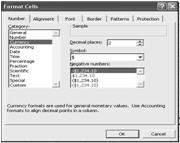 Không biết các bạn biết về Number Format như thế nào? Đối với tôi Number format có nhiều điều để nói. Sau đây là tất cả những gì tôi biết về Number Format mời các bác xem và cho ý kiến.
Không biết các bạn biết về Number Format như thế nào? Đối với tôi Number format có nhiều điều để nói. Sau đây là tất cả những gì tôi biết về Number Format mời các bác xem và cho ý kiến. 

